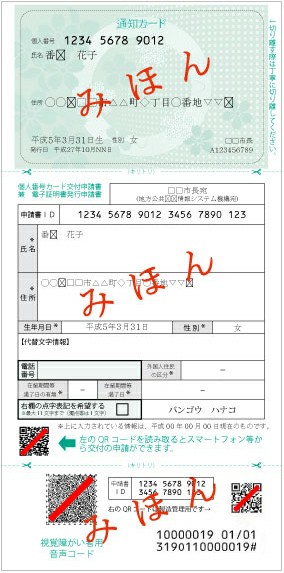マイナポイントがいよいよ9月から始まります。
皆さん、マイナンバーカードは持ってますか?
マイナポイントを得るためにはマイナンバーカードは必須です。
私はまだ持っていないので、先日やっとスマホから申請しました。
この記事では
- マイナポイントとは何なのか。
- マイナンバーカードをスマホから申請するやり方。
を解説していきたいと思います。
マイナポイントとは?
そもそもマイナポイントとは何なのか、簡単に説明すると、
マイナンバーカードを使って申し込みをし、
2020年9月~2021年3月末(7ヵ月間)の間に○○ペイやクレジットカード等で買い物やチャージをすると、
25%のポイントがもらえる。
というものです。
例えば、
10000円買い物したら2500ポイント
20000円買い物したら5000ポイント
もらえます。
(5000ポイントが上限なのでそれ以上はもらえません)
7ヵ月間でこれですからね。
20000円の買い物なんて、ヘタしたら1ヵ月で達成しちゃいます。
5000ポイントは大きいですよ。申請しないと損です。
対象となる○○ペイやクレジットカード等は、ほとんどのものが対象になると思います。
対象となるキャッシュレス決済サービス検索 | マイナポイント事業
ちなみに私は楽天カードでやるつもりです。
マイナンバーカードをスマホから申請するやり方。
マイナンバーカードをスマホから申請するやり方を解説していきます。
1.スマホで顔写真を撮る。
まず、あらかじめスマホで自分の顔写真を撮っておきます。
(帽子やサングラスなどはせず、背景が無地であればOK)
申請の操作の途中でも写真を撮ることはできますが、一旦サイトを離れないといけないのでめんどくさいです。
2.通知カードからQRコードを読み取る。
次に、お手元にマイナンバーの「通知カード」を用意します。
これ、お持ちですか?
かなり昔に送られて来たものなので探すのが大変かもしれませんが、全員に送られてくるものなので探せばどこかしらにあると思います。
通知カードの下の方にある
「左のQRコードを読み取るとスマートフォン等から交付の申請ができます」
から申請サイトに飛びます。
3.申請サイトで入力。
申請サイトに飛ぶと、あとは流れの通りに進んで行くだけです。
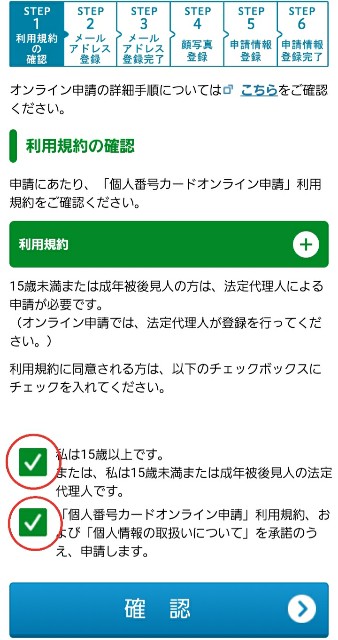
2ヶ所にチェックを入れ「確認」。
次にメールアドレスの登録です↓
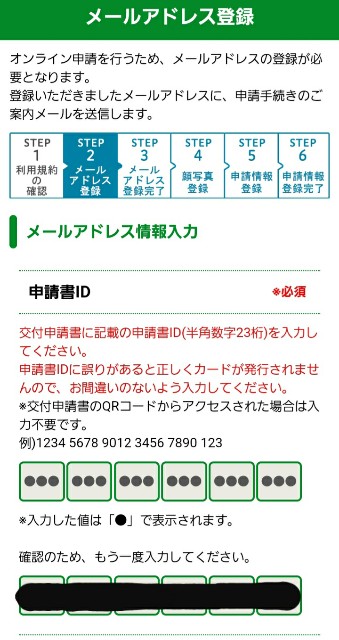
IDは最初から入力されてました。
メールアドレスを入力↓
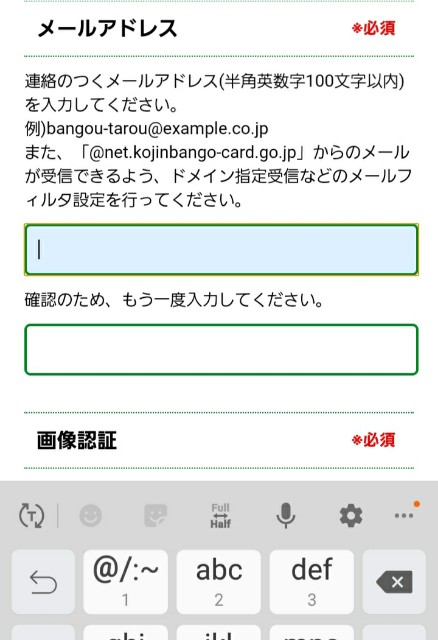
メールアドレス登録完了↓
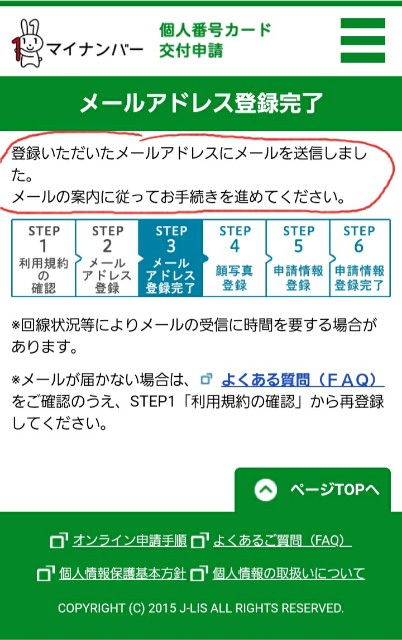
メールがすぐに送られてきます。
メールの中のURLを開くと、
今度は顔写真登録です↓
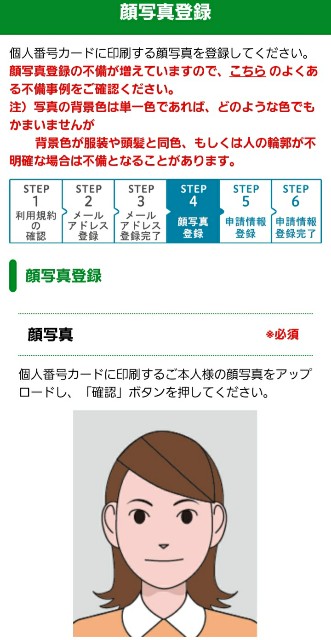
「アップロード」を押すとスマホの中のアルバムが開くので、あらかじめ撮っておいた顔写真を選びます↓
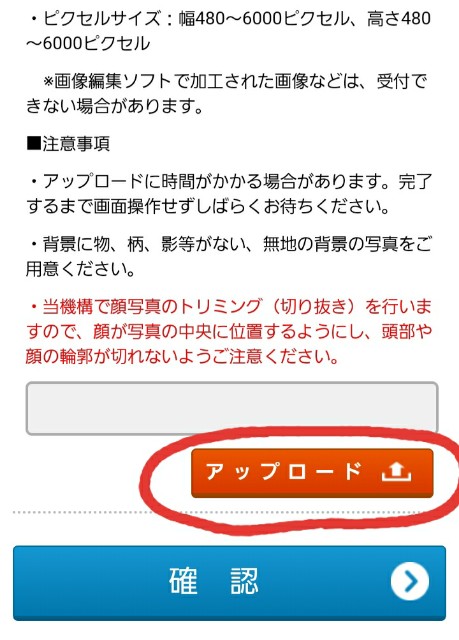
「アップロードが完了しました」と出るので、「確認」を押します↓
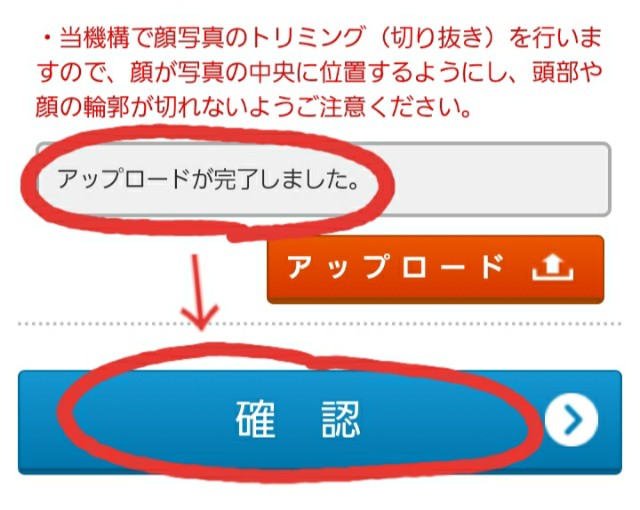
顔写真の確認です↓
下の方にアップロードした写真が出てきます。
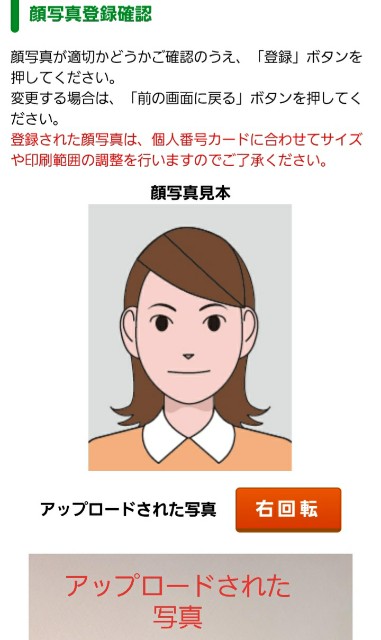
下の方の、3ヶ所にチェックを入れて「登録」↓
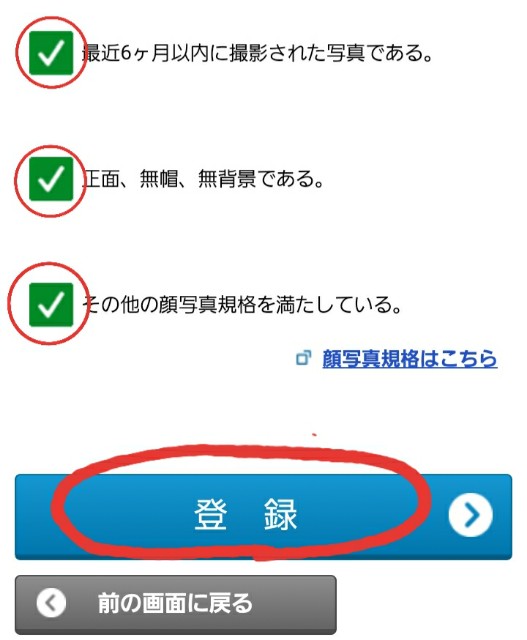
生年月日を入力↓
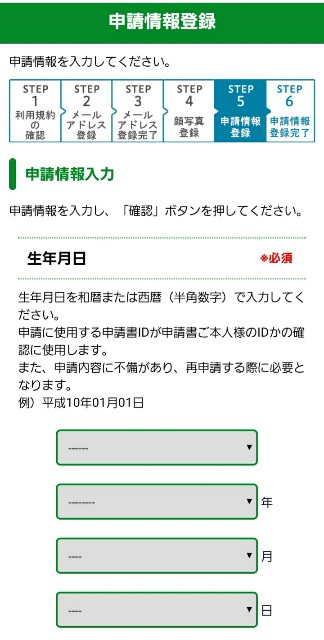
「上記の申請内容に誤りはありません」にチェックを入れて「確認」↓
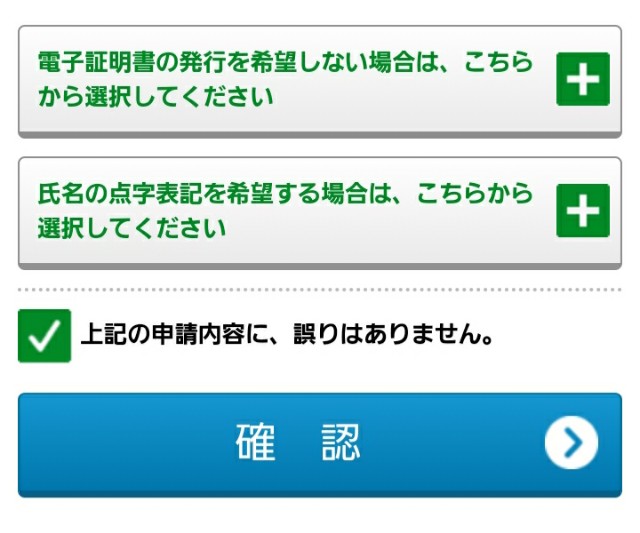
最後に申請情報確認です↓
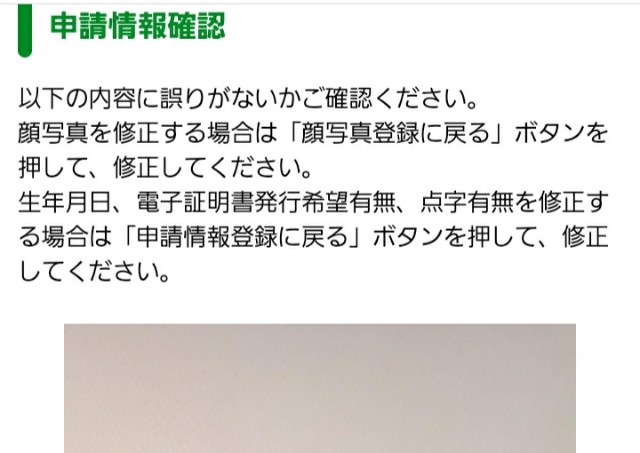
顔写真、氏名、メールアドレス、生年月日などの項目が出てくるので間違いないか確認します。
下の方にある「電子証明書発行希望有無」は、私はよくわからないので不要にチェックを入れました。
「点字有無」は、通常はチェックを入れなくていいでしょう↓
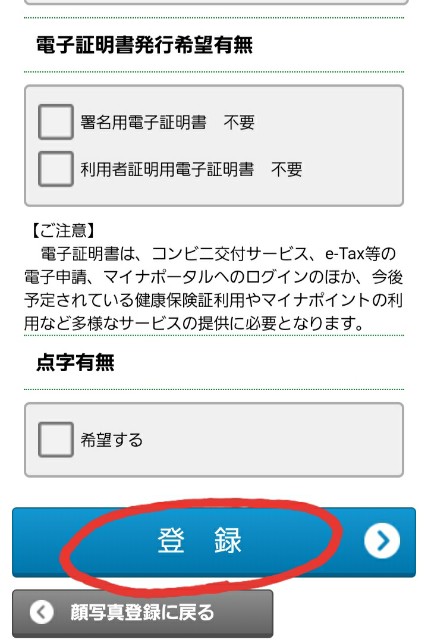
「登録」を押します。
これでマイナンバーカードの申請受付は完了です↓

すぐに受付完了のメールが届きます。
後は1か月後くらいに役所から「準備できましたよ」というハガキが届くので、それと必要書類を持って役所に行くだけです。
長いですね。
気長に待ちましょう。